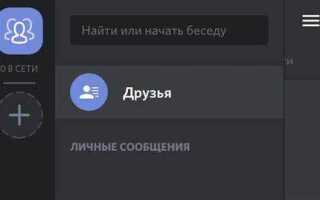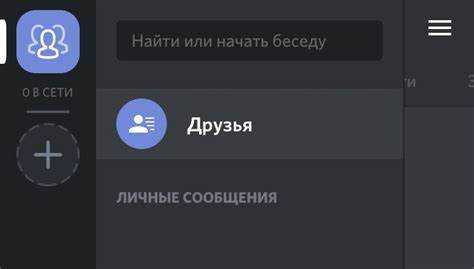
Приглашение пользователя в Discord начинается с создания инвайта. Для этого необходимо обладать соответствующими правами на сервере. Если вы – владелец или имеете роль с разрешением Создавать приглашения, откройте нужный канал, нажмите на иконку в виде человечка с плюсом рядом с названием канала и выберите «Пригласить людей».
По умолчанию ссылка активна 7 дней и позволяет до 5 использований. Эти параметры можно изменить через «Настройки ссылки»: задать бессрочный срок действия, увеличить количество использований или установить, чтобы пользователь автоматически получал определённую роль после присоединения.
Скопируйте сгенерированную ссылку и передайте её нужному человеку. Это можно сделать через мессенджер, электронную почту или встроенные функции Discord, если пользователь уже есть в вашем списке друзей. Обратите внимание: если вы хотите, чтобы пользователь попал в конкретный голосовой или текстовый канал, создавайте ссылку именно из этого канала.
Для массового приглашения или если требуется регистрация новых участников на мероприятие, используйте временные каналы или создайте отдельный инвайт с ограничениями. Это поможет избежать перегрузки основного чата и упростит модерацию.
Где найти ссылку-приглашение на сервер
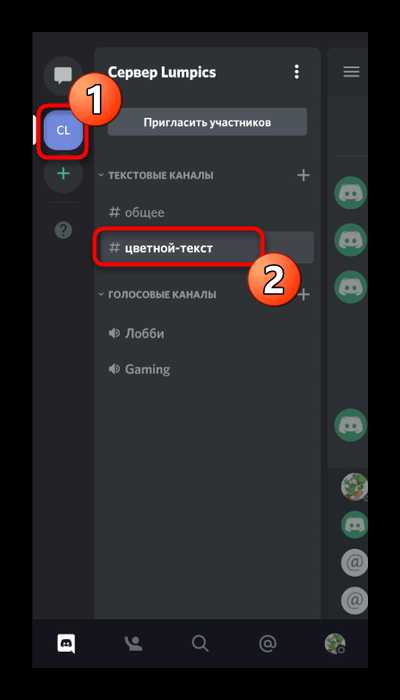
Откройте Discord и выберите нужный сервер в левом списке.
Нажмите правой кнопкой мыши по иконке сервера или кликните по его названию в верхней части окна, чтобы открыть меню.
Выберите пункт «Пригласить людей» (Invite People). Если он отсутствует, у вас нет прав на создание приглашений – обратитесь к администратору.
В появившемся окне скопируйте предложенную ссылку. По умолчанию она активна 7 дней и позволяет неограниченное количество присоединений.
Нажмите на значок шестерёнки рядом с ссылкой, чтобы изменить параметры: срок действия (от 30 минут до бессрочной), количество использований, возможность сделать ссылку одноразовой.
После настройки нажмите «Создать ссылку», затем скопируйте её и отправьте пользователю.
Как создать собственное приглашение с нужными параметрами
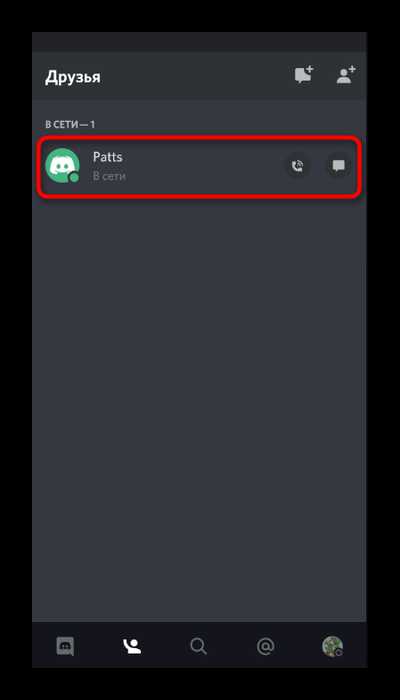
Чтобы создать персональное приглашение в Discord с заданными параметрами, необходимы права на управление каналами или сервером. Алгоритм действий:
- Откройте Discord и выберите нужный сервер.
- Наведите курсор на нужный текстовый или голосовой канал, нажмите на значок «пригласить» (иконка человека с плюсом).
- В появившемся окне нажмите «Настроить ссылку» или значок шестерёнки рядом с ссылкой.
Настройте параметры приглашения:
- Срок действия: Выберите, когда ссылка станет недействительной. Доступные варианты: 30 минут, 1 час, 6 часов, 12 часов, 1 день, без срока действия.
- Количество использований: Установите лимит – от 1 до 100 или неограниченное число.
- Временное участие: Включите опцию, если хотите, чтобы пользователь покинул сервер после выхода, если не получил роль.
Нажмите «Создать ссылку» после настройки параметров. Discord сгенерирует уникальную ссылку, которую можно сразу скопировать или отправить нужному человеку.
Если вы хотите создать ссылку для приглашения через настройки сервера:
- Откройте список серверов, нажмите правой кнопкой по нужному серверу и выберите «Настройки сервера» → «Приглашения».
- Нажмите «Создать новое приглашение» и выберите канал, к которому будет привязана ссылка.
- Настройте срок действия, количество использований и другие параметры.
- Сохраните изменения и скопируйте готовую ссылку.
Для ссылок с постоянным сроком действия желательно отключать временное участие, чтобы пользователь не удалялся автоматически. Учитывайте, что такие ссылки могут использоваться неограниченно, поэтому лучше распространять их в закрытых каналах или через личные сообщения.
Настройка срока действия и количества использований ссылки
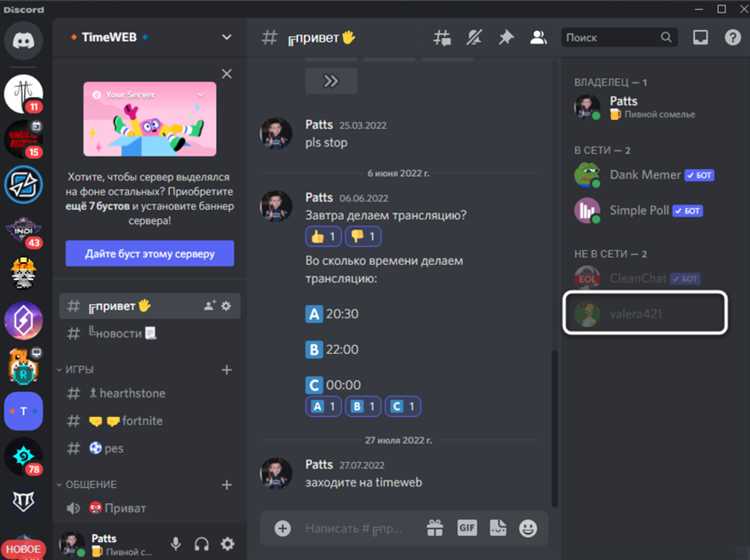
При создании приглашения в Discord можно точно задать, сколько времени оно будет активно и сколько раз его можно использовать. Это важно для ограничения доступа и контроля над распространением ссылки.
Откройте настройки приглашения, нажав правой кнопкой мыши на канал и выбрав «Пригласить» → «Редактировать приглашение» (значок шестерёнки). В появившемся окне доступны параметры:
Срок действия: по умолчанию 7 дней. Можно выбрать 30 минут, 1 час, 6 часов, 12 часов, 1 день или «Никогда» – ссылка не устареет. Если не требуется постоянный доступ, рекомендуется установить ограничение от 30 минут до 1 дня.
Количество использований: от 1 до 100 или «Без ограничений». Для приватных приглашений безопаснее ограничить число использований, например, до 1–5. Это исключает массовую рассылку.
Также стоит активировать опцию «Сделать эту ссылку одноразовой», если приглашение предназначено для одного человека. Это автоматически ограничит использование одним переходом и сделает ссылку недействительной после первого входа.
После настройки нажмите «Создать», чтобы сгенерировать ссылку с заданными параметрами. Discord отобразит точную информацию под ссылкой: срок действия и допустимое количество использований.
Ограничение доступа по роли или возрасту
Чтобы ограничить доступ на сервер Discord по ролям, перейдите в настройки сервера, откройте вкладку «Приглашения» и создайте новое приглашение. В разделе «Максимальное количество использований» и «Истечение срока» можно задать параметры доступа, но ограничение по ролям требует настройки прав в самих каналах.
Откройте настройки нужного текстового или голосового канала, перейдите во вкладку «Права доступа», отключите доступ для @everyone и добавьте нужные роли с разрешением «Просматривать канал». Это исключит пользователей без соответствующей роли.
Для автоматического распределения ролей используйте ботов, например MEE6 или Carl-bot. Настройте выдачу ролей через реакции или команды, чтобы участники получали доступ после выполнения условий.
Ограничение по возрасту реализуется через активацию «NSFW» для канала. Это можно включить в настройках канала во вкладке «Обзор». Пользователи младше 18 лет не смогут просматривать такой канал. Для серверов с тематикой 18+ включите в настройках сервера опцию «Может содержать материалы только для взрослых» – это ограничит доступ несовершеннолетним через системную проверку аккаунта.
Дополнительно можно использовать кастомных ботов, которые проверяют дату рождения через формы или верификацию в личных сообщениях. Такие решения требуют внешнего хостинга и не обеспечивают стопроцентную защиту, но усложняют обход ограничений.
Отправка приглашения через разные платформы: ПК, мобильное приложение, браузер
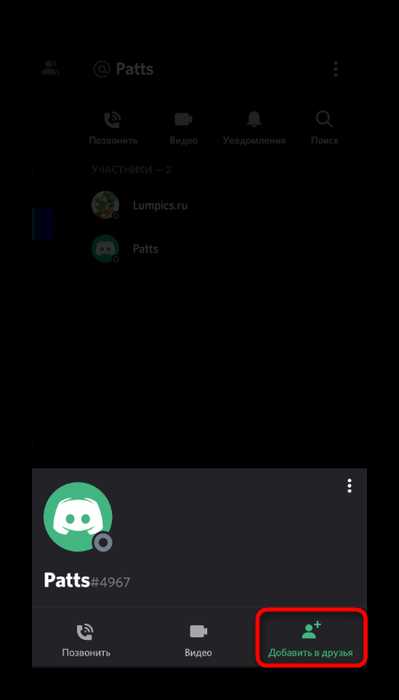
На ПК (десктопное приложение): Откройте Discord и выберите сервер в списке слева. Кликните правой кнопкой мыши по иконке сервера или нажмите на его название в верхней части экрана. В выпадающем меню выберите пункт «Пригласить людей». Появится окно с ссылкой приглашения. Нажмите «Копировать» или настройте ссылку, выбрав срок действия и количество использований.
В мобильном приложении: Запустите Discord, перейдите на нужный сервер и нажмите на его название сверху. В открывшемся меню выберите «Пригласить». Ссылка будет сгенерирована автоматически. Чтобы изменить параметры, нажмите на значок шестерёнки рядом с ссылкой и задайте нужные настройки: срок действия, количество использований, возможность временного доступа. Скопируйте ссылку или отправьте напрямую через мессенджеры, соцсети или почту.
В браузере: Перейдите на сайт discord.com и войдите в аккаунт. Выберите сервер, затем нажмите на его название вверху или правой кнопкой по иконке слева. Выберите «Пригласить людей». Далее действия идентичны версии для ПК: настройка ссылки, копирование или отправка через доступные каналы. Все изменения вступают в силу сразу, без необходимости перезагружать страницу.
Как пригласить пользователя в личную беседу или групповой чат
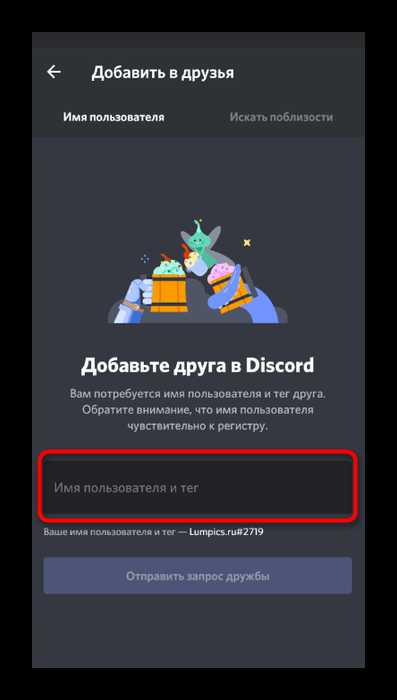
В Discord личные беседы создаются автоматически при первом обмене сообщениями с другим пользователем. Чтобы пригласить нового участника в уже существующую личную беседу, добавьте его через групповой чат.
Для создания группового чата с новыми участниками:
1. В левом меню Discord нажмите на значок «Сообщения» (Direct Messages).
2. В верхней части окна выберите «Новая беседа» (New Group DM).
3. В появившемся списке пользователей отметьте нужных участников. Можно добавить до 10 человек, включая себя.
4. Нажмите «Создать» (Create), чтобы начать групповой чат.
Если нужно пригласить пользователя в уже существующий групповой чат, откройте чат и нажмите на иконку участников в правом верхнем углу окна. Затем выберите «Добавить друга» (Add Friend to DM) и выберите пользователя из списка или введите его Discord тег вручную.
Обратите внимание, что для добавления участников в групповой чат все участники должны быть у вас в друзьях или иметь разрешение принимать приглашения. Если пользователь не находится в вашем списке друзей, отправьте ему приглашение в друзья через профиль.
Приглашение в личную беседу через ссылку недоступно, такой функционал реализован только для серверов. Для удобства и безопасности используйте групповые личные чаты с ограниченным числом участников.
Отслеживание, кто использовал вашу ссылку-приглашение
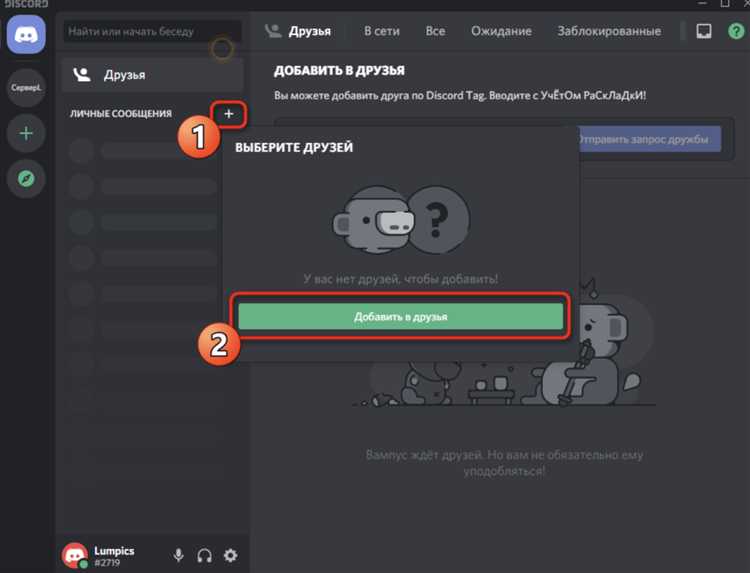
В Discord можно получить точную информацию о пользователях, которые присоединились по вашей ссылке-приглашению. Для этого зайдите в настройки сервера, выберите раздел «Приглашения». Здесь отображается список активных ссылок с количеством переходов и количеством новых участников, пришедших через каждую ссылку.
Чтобы увидеть, кто именно использовал конкретную ссылку, откройте вкладку «Приглашения» и нажмите на интересующую ссылку. В появившемся окне отобразятся имена пользователей, присоединившихся по ней, а также дата и время присоединения.
Для более детального мониторинга можно использовать встроенные боты, например, MEE6 или Invite Tracker. Они собирают статистику и позволяют видеть не только список приглашённых, но и кто из участников наиболее активен в создании приглашений.
Важно помнить, что ссылки с ограничением по времени или количеству использований позволяют контролировать поток новых пользователей и предотвращают массовое распространение приглашений. В разделе управления ссылками вы можете настроить срок действия и максимальное число использований для каждой ссылки.
Что делать, если приглашение не работает или не приходит
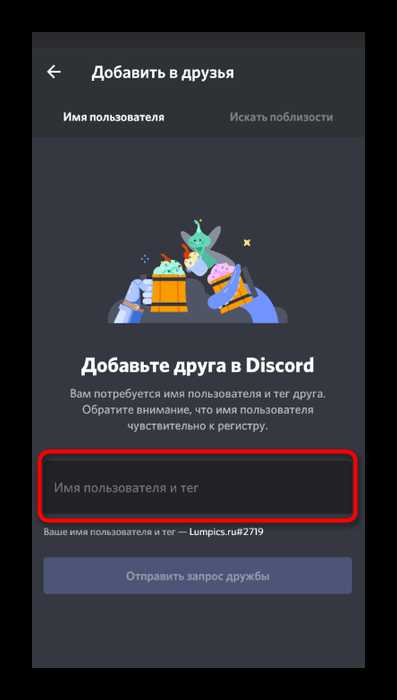
Если ссылка-приглашение в Discord не работает или не приходит, необходимо проверить несколько моментов для устранения проблемы.
- Проверка срока действия и лимита приглашения: При создании приглашения можно задать срок действия (от 30 минут до никогда) и ограничение по количеству использований. Убедитесь, что ссылка не истекла и не исчерпала лимит.
- Корректность ссылки: Скопируйте приглашение полностью, без пропусков и изменений. Ошибка в одной букве или символе приведет к недействительности ссылки.
- Проверка папки «Спам» и фильтров почты: Если приглашение отправлено по электронной почте, письмо может оказаться в спаме или быть заблокировано почтовым фильтром.
- Ограничения аккаунта получателя: Новый пользователь Discord должен подтвердить почту и иметь включённый двухфакторный вход, если сервер требует усиленную защиту. Без этих действий приглашение не будет активно.
- Проверка блокировок в Discord: Если получатель заблокировал бота или отправителя, либо сервер ограничивает вход по регионам или возрасту, приглашение может не сработать.
- Создание нового приглашения: Если текущее приглашение не работает, создайте новое с настройками без ограничений по времени и количеству использований.
- Использование мобильного и десктопного приложений: Иногда проблема вызвана кэшем или багами клиента. Попросите получателя попробовать открыть ссылку в другом приложении или браузере.
- Проверка статуса сервера Discord: В редких случаях сбои на стороне Discord могут влиять на работу приглашений. Посетите https://status.discord.com для актуальной информации.
Если все перечисленные действия не помогают, рекомендуется обратиться в службу поддержки Discord с указанием ссылки и описанием проблемы.
Вопрос-ответ:
Как отправить приглашение на сервер Discord через мобильное приложение?
Для приглашения нового пользователя через мобильное приложение Discord нужно открыть нужный сервер, затем нажать на название сервера вверху экрана, чтобы открыть меню. В нем выбрать пункт «Пригласить участников». Появится ссылка для приглашения, которую можно скопировать и отправить человеку любым удобным способом — через мессенджер, почту или соцсети. Если хотите, можно сразу выбрать конкретного друга из списка контактов Discord и отправить приглашение напрямую.
Можно ли создать одноразовую ссылку для приглашения в Discord, чтобы её нельзя было использовать повторно?
Да, при создании ссылки приглашения в Discord можно задать параметры, которые ограничат её использование. В настройках ссылки можно указать срок действия — от нескольких минут до нескольких дней, а также ограничить количество применений. Если установить, например, максимальное количество использований равным одному, ссылка перестанет работать после первого входа. Это удобно, если вы хотите, чтобы приглашение было персональным и не распространилось дальше.
Почему приглашение, отправленное через Discord, не работает или истекло?
Чаще всего причина в том, что ссылка для приглашения имеет ограниченный срок действия или лимит на количество использований. В настройках сервера администратор может задать такие ограничения, чтобы избежать нежелательного доступа. Если ссылка перестала работать, стоит запросить у администратора новую. Также возможно, что человек, которому было отправлено приглашение, пытался войти позже, когда срок действия уже закончился, или ссылка была удалена.
Как пригласить пользователя, который не зарегистрирован в Discord?
Приглашение отправляется в виде ссылки, и человек может перейти по ней даже без аккаунта. После перехода ему предложат создать профиль и пройти регистрацию. Процесс регистрации достаточно простой — нужно указать адрес электронной почты, придумать имя пользователя и пароль. Только после этого новый участник сможет получить доступ к серверу, куда его пригласили. Ссылку можно переслать через любую платформу для общения, и она останется рабочей, пока не истечёт срок её действия.